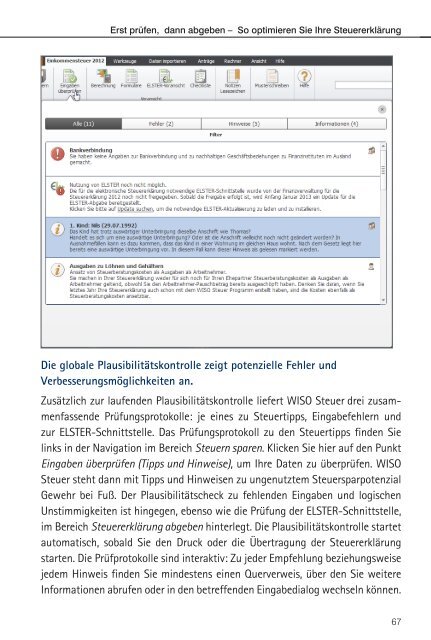WISO Steuer 2013 - Bedienanleitung
WISO Steuer 2013 - Bedienanleitung
WISO Steuer 2013 - Bedienanleitung
Erfolgreiche ePaper selbst erstellen
Machen Sie aus Ihren PDF Publikationen ein blätterbares Flipbook mit unserer einzigartigen Google optimierten e-Paper Software.
Erst prüfen, dann abgeben – So optimieren Sie Ihre <strong>Steuer</strong>erklärung<br />
Die globale Plausibilitätskontrolle zeigt potenzielle Fehler und<br />
Verbesserungsmöglichkeiten an.<br />
Zusätzlich zur laufenden Plausibilitätskontrolle liefert <strong>WISO</strong> <strong>Steuer</strong> drei zusammenfassende<br />
Prüfungsprotokolle: je eines zu <strong>Steuer</strong>tipps, Eingabefehlern und<br />
zur ELSTER-Schnittstelle. Das Prüfungsprotokoll zu den <strong>Steuer</strong>tipps finden Sie<br />
links in der Navigation im Bereich <strong>Steuer</strong>n sparen. Klicken Sie hier auf den Punkt<br />
Eingaben überprüfen (Tipps und Hinweise), um Ihre Daten zu überprüfen. <strong>WISO</strong><br />
<strong>Steuer</strong> steht dann mit Tipps und Hinweisen zu ungenutztem <strong>Steuer</strong>sparpotenzial<br />
Gewehr bei Fuß. Der Plausibilitätscheck zu fehlenden Eingaben und logischen<br />
Unstimmigkeiten ist hingegen, ebenso wie die Prüfung der ELSTER-Schnittstelle,<br />
im Bereich <strong>Steuer</strong>erklärung abgeben hinterlegt. Die Plausibilitätskontrolle startet<br />
automatisch, sobald Sie den Druck oder die Übertragung der <strong>Steuer</strong>erklärung<br />
starten. Die Prüfprotokolle sind interaktiv: Zu jeder Empfehlung beziehungsweise<br />
jedem Hinweis finden Sie mindestens einen Querverweis, über den Sie weitere<br />
Informationen abrufen oder in den betreffenden Eingabedialog wechseln können.<br />
67